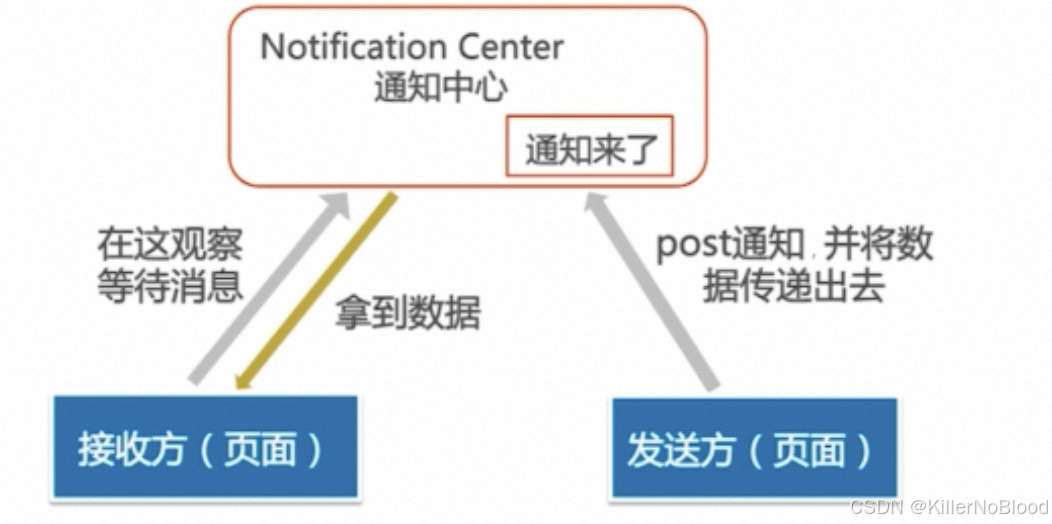1. 理解颜色映射的概念
在深度学习的语义分割任务中,模型输出的是一个每个像素类别的预测结果(通常是一个二维的类别索引图),每个像素的值代表该位置的类别。为了在视觉上展示这些预测结果,我们会将每个类别映射到一种特定的颜色,这样便于查看和分析分割结果。
假设你只有两类:田埂和田块,你需要为这两个类别定义特定的颜色,这就是颜色映射(colormap)的作用。
在你的代码中,使用了如下的颜色映射(对于21个类别):
python
复制代码
colormap = np.random.randint(0, 255, size=(21, 3), dtype=np.uint8)
这行代码的作用是为21个类别生成随机的RGB颜色,这并不适用于你的任务,因为你只有两个类别,因此你需要自定义映射。
2. 如何定义自己的颜色映射
既然你已经知道训练时你有两个类别(田埂和田块),并且这些类别已经训练好,那么你需要根据这两个类别来定义颜色映射。例如,假设:
田埂是类别0(背景)田块是类别1
你可以为这两个类别选择特定的颜色(通常是RGB值)。例如,设定:
- 背景(田埂)为黑色(RGB: [0, 0, 0])
- 田块为红色(RGB: [255, 0, 0])
那么你的 colormap 可以定义为:
python
复制代码
# 自定义的颜色映射 colormap = np.array([[0, 0, 0], # 田埂(背景)为黑色 [255, 0, 0]]) # 田块为红色
这样,在分割后得到的 seg_mask 中,类别0(田埂)对应的像素会被渲染为黑色,类别1(田块)对应的像素会被渲染为红色。
3. 如何查看模型训练时的颜色映射
如果你想知道在训练时模型是如何映射颜色的,通常这个信息是在训练数据集或模型配置文件中定义的。如果你自己标注了数据并训练了模型,你应该知道如何为每个类别选择颜色。颜色映射通常是自定义的,并与类别标签对应。
如果你没有显式指定颜色映射,通常模型训练时会使用默认的标准颜色,例如,对于标准的Cityscapes或PASCAL VOC数据集,通常会有预定义的颜色映射。你可以查看训练时的数据和标注文件,通常会有类似的配置文件,定义了每个类别的颜色。
4. YOLO的颜色映射
对于YOLO模型来说,它的输出是一个包含类别信息的边界框,而不是像DeepLabV3那样的像素级别的分类,因此YOLO模型不需要颜色映射。
YOLO模型不需要颜色映射的原因:
- YOLO的输出是每个检测框的类别标签和坐标。
- 你只需要根据类别索引(如0对应田埂,1对应田块)来做推理后的结果处理,并将类别结果可视化为框。
因此,YOLO模型不需要颜色映射,只需要保存每个框的位置和类别。
5. 修改YOLO的类别数(如果需要)
虽然YOLO不需要颜色映射,但你需要确保它的类别数与你的数据集一致。假设你只有两个类别(田埂和田块),你需要确保在推理时使用的是训练时对应的权重文件(包含正确类别数的训练权重)。如果你的YOLO模型在训练时使用了两个类别,你不需要额外修改YOLO推理的代码。
6. 总结:需要修改的部分
-
DeepLabV3的颜色映射:你需要为“田块”和“田埂”设置自定义的颜色映射(例如黑色和红色),并确保你的
colormap只有这两个类别的颜色。例如:
python
-
推理后的图片设这样子的蓝色半透明的,并且,你的整张图片还有四分之一没识别到
复制代码colormap = np.array([[0, 0, 0], # 背景(田埂)为黑色 [255, 0, 0]]) # 田块为红色 -
YOLO的处理:YOLO不需要颜色映射,它仅输出检测框和类别。确保YOLO的类别数与你的任务一致(2个类别),并且推理时加载正确的权重文件。
你的图片推理结果显示为蓝色半透明的区域,并且还有一部分(四分之一左右的区域)没有被识别。这可能涉及到多个因素,包括颜色映射、模型训练的类别数、权重文件的准确性、以及推理过程中图像预处理的问题。我会一步步为你解释这意味着什么,并告诉你如何改进:
1. 为什么图片是蓝色的?(颜色映射的问题)
- 图片中的蓝色区域是 DeepLabV3 的语义分割结果(
seg_mask)通过颜色映射(colormap)进行可视化后生成的。 - 如果你希望颜色是按照特定类别(例如田块为红色、田埂为黑色)映射的,需要手动定义
colormap,而不是随机设置或默认的蓝色。
在你的代码中,定义的 colormap 决定了每个类别的可视化颜色:
colormap = np.array([[0, 0, 0], # 背景为黑色[255, 0, 0]]) # 田块为红色
目前的推理结果显示为蓝色,这可能说明:
colormap的定义没有按照你的预期设置,而是默认或随机使用的。- 或者分割类别的标签(例如0和1)与颜色映射的对应关系不一致。
解决办法:
检查和更新你的代码中 colormap 的定义,确保按照你任务的类别定义:
- 类别 0(田埂/背景):黑色(
[0, 0, 0]) - 类别 1(田块):红色(
[255, 0, 0])
2. 为什么有四分之一的图片没有被识别?
有部分区域没有被识别(未显示边界框或分割结果),可能是以下原因:
a. 图像预处理问题
- DeepLabV3 模型和 YOLO 模型都对输入图像的尺寸有要求。如果你的输入图像尺寸过大或比例与训练时不同,部分区域可能无法被正确处理。
- 例如,DeepLabV3 通常对输入图像进行固定尺寸的缩放(如 512×512),推理过程中可能会丢失部分细节。
解决办法: 在 transform 中调整图像尺寸时,检查是否影响了分割质量。例如:
transform = transforms.Compose([transforms.Resize((512, 512)), # 确保尺寸与训练一致transforms.ToTensor(),transforms.Normalize(mean=[0.485, 0.456, 0.406], std=[0.229, 0.224, 0.225]),
])
如果需要处理更大范围的图片,可以通过裁剪和拼接的方式进行推理,将整张大图分割成小块推理后再合并结果。
b. 模型训练类别不足或权重问题
- 如果训练时没有对完整场景进行标注或模型权重的训练数据不足,可能导致部分区域没有被正确识别。
- 例如,田埂或田块的某些特定形态可能没有被训练数据覆盖。
解决办法: 检查模型训练时使用的标注数据:
- 是否标注了整个图片的所有部分?
- 是否所有类别(如田块和田埂)都被正确标注?
如果发现标注不足或训练数据不够全面,可能需要对数据集进行补充并重新训练模型。
c. YOLO 模型边界框的阈值
- YOLOv8 在推理时会根据置信度阈值(confidence threshold)决定是否绘制边界框。如果部分区域的置信度低于设置的阈值,这些边界框就不会显示。
- 当前显示的边界框旁的数字(如 "Field ridge 0.77")表示置信度,默认阈值可能是 0.5。
解决办法: 降低 YOLO 模型的置信度阈值。例如:
yolo_results = yolo(img_path, device=yolo.device, conf=0.3) # 将置信度阈值降至 0.3
3. 综合解决步骤
结合上面的分析,你可以按以下步骤改进推理结果:
a. 修改颜色映射
确保分割掩码的颜色映射正确反映类别:
colormap = np.array([[0, 0, 0], # 田埂(背景)为黑色[255, 0, 0]]) # 田块为红色
b. 优化图像预处理
调整 transform,确保图像尺寸与训练时一致,必要时增加适应性预处理(如裁剪和拼接)。
c. 检查标注数据与训练权重
- 确保训练时的标注覆盖了所有区域。
- 检查训练权重是否在你的任务数据集上充分训练。
d. 调整 YOLO 的置信度阈值
降低 YOLO 的置信度阈值,以显示更多的边界框(尽管可能增加误报)。
4. 示例代码更新
以下是结合上述改进后的代码片段:
def infer_deeplab(deeplab, img_path, transform):img_name = os.path.basename(img_path)print(f"正在对DeepLabV3进行推理: {img_name}")# 加载并预处理图像image = Image.open(img_path).convert('RGB')input_tensor = transform(image).unsqueeze(0).to(deeplab.device)# 执行推理with torch.no_grad():deeplab_outputs = deeplab(input_tensor)['out']# 获取分割掩码seg_mask = deeplab_outputs.squeeze(0).cpu().numpy()seg_mask = np.argmax(seg_mask, axis=0).astype(np.uint8)# 定义颜色映射colormap = np.array([[0, 0, 0], # 田埂为黑色[255, 0, 0]]) # 田块为红色color_mask = colormap[seg_mask]# 保存分割结果seg_mask_image = Image.fromarray(color_mask)seg_mask_image.save(f"inference_results/{img_name}_seg.png")print(f"已保存分割结果: {img_name}_seg.png")
对于 YOLO 推理部分,可以调整置信度:
def infer_yolo(yolo, img_path):print(f"正在对YOLOv8进行推理: {os.path.basename(img_path)}")# 设置更低的置信度阈值yolo_results = yolo(img_path, device=yolo.device, conf=0.3)yolo_results.save(save_dir="inference_results/yolo")
总结
- 蓝色的原因在于颜色映射,你需要确保映射到正确的类别颜色。
- 未识别区域可能与图像预处理、模型训练或置信度设置有关。
- 通过调整颜色映射、预处理、标注完整性和 YOLO 阈值,可以进一步优化结果。
如果需要更进一步的帮助,请随时告诉我!